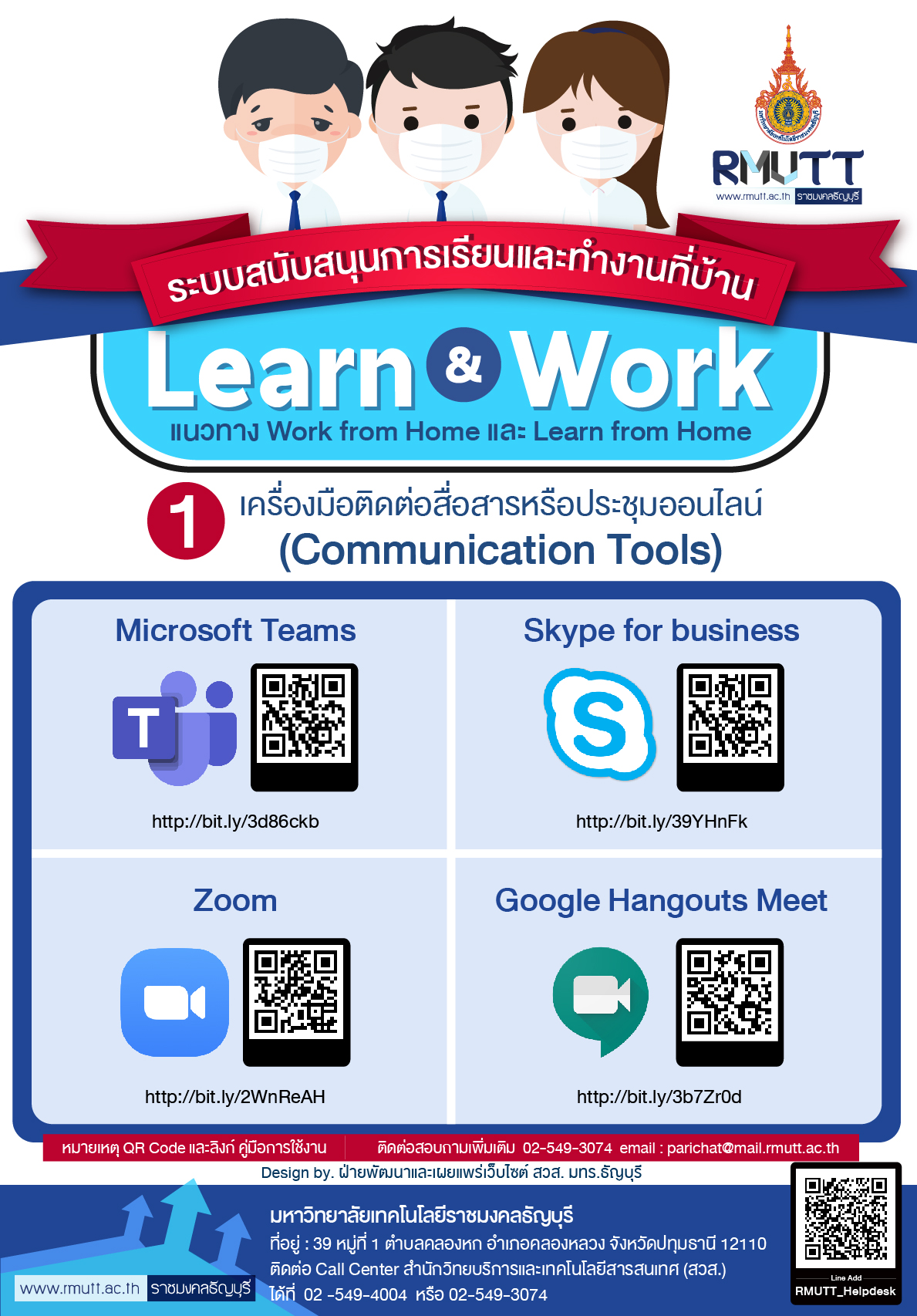แนวทางการ Work from Home และ Learn from Home

4 ขั้นตอนการจัดการเรียนการสอนออนไลน์
22 ธันวาคม 2020
ประกาศรายชื่อผู้มีสิทธิ์เข้ารับการประเมินความรู้ความสามารถ ทักษะ และสมรรถนะ ครั้งที่ 1
29 ธันวาคม 2020แนวทางการ Learn from Home และ Work from Home
ตามประกาศของกระทรวงสาธารณสุขเกี่ยวกับเชื้อโรค COVID-19 และประกาศมหาวิทยาลัยเทคโนโลยีราชมงคลธัญบุรี เรื่อง มาตรการและคำแนะนำการป้องกันควบคุมโรคติดเชื้อไวรัสโคโรนา 2019 (COVID-19) ซึ่งเป็นโรคติดต่ออันตราย มีการแพร่ระบาดอย่างหนัก โดยเฉพาะในประเทศไทยที่ยังจำเป็นต้องเฝ้าระวัง จึงส่งผลกระทบต่อ นักศึกษา อาจารย์ และบุคลากรของมหาวิทยาลัยบางส่วนจำเป็นต้องปฏิบัติภารกิจจากที่บ้านหรือภายนอกมหาวิทยาลัย รวมถึงการเรียนการสอนบางส่วนที่จำเป็นต้องจัดการเรียนการสอนที่บ้านหรือภายนอกมหาวิทยาลัย ดังนั้น เพื่อให้การดำเนินงานของมหาวิทยาลัย เป็นไปได้อย่างราบรื่นและต่อเนื่อง ทางสำนักวิทยบริการและเทคโนโลยีสารสนเทศ มหาวิทยาลัยเทคโนโลยีราชมงคลธัญบุรี ได้รวบรวมเครื่องมือซึ่งแบ่งเป็น 4 ประเภท สำหรับแนวทางการ Work from Home และ Learn from Home ประกอบด้วย
1. เครื่องมือติดต่อสื่อสารหรือประชุมออนไลน์ (Communication Tools)
2. เครื่องมือบริหารการจัดการเรียนการสอนออนไลน์ (Online Learning Management Tools)
3. เครื่องมือการทำงานร่วมกันแบบออนไลน์และระบบสำนักงาน (Online Collaboration and Office Tools)
4. เครื่องมือทำงานจากระยะไกลสำหรับเชื่อมต่อเครือข่าย มทร. ธัญบุรี (Remote Working Tools for RMUTT Network)
สำหรับทางการ Learn from Home และ Work from Home ประกอบด้วย
แนวทางการ Learn from Home และ Work from Home
1. เครื่องมือติดต่อสื่อสารหรือประชุมออนไลน์ (Communication Tools)
ติดต่อการใช้งานได้ที่ โทร. 025493074 e-mail: parichat@mail.rmutt.ac.th (คุณเอ้ – ปาริชาติ ศริยานนท์พินิจ)
- Microsoft Teams
คลิกเพื่อดูวิธีการใช้งาน Microsoft Teams
นักศึกษา อาจารย์ และบุคลากรของมหาวิทยาลัยสามารถใช้งาน Microsoft Teams ได้ฟรี มี application ทั้ง Android และ iOS หรือทำงานผ่านระบบเว็บ เหมาะสำหรับการทำงานในองค์กร ซึ่งการันตีมาตรฐานความปลอดภัยในการส่งผ่านข้อมูลที่เป็นความลับ สามารถจัดประชุม video conference ได้สูงสุด 250 คนต่อ 1 meeting ซึ่งเพียงพอต่อการใช้งาน สามารถแชร์ไฟล์และหน้าจอการนำเสนอได้ รวมถึงโทรประชุม (call conference) การสนทนาออนไลน์ (online chat) ร่วมกันได้จากทุกที่ทุกเวลา มีระบบบันทึก VDO การประชุม ตลอดจนเครื่องมืออื่น ๆ สำหรับการทำงานได้ร่วมกันแบบออนไลน์ และสามารถเชื่อมโยงบัญชีนักศึกษา อาจารย์ และบุคคลากรของมหาวิทยาลัยได้ เพียงเข้าสู่ระบบด้วยอีเมลของมหาวิทยาลัย @rmutt.ac.th หรือ @mail.rmutt.ac.th ที่ถูกต้อง นอกจากนี้เนื่องจาก Microsoft Teams เป็นผลิตภัณฑ์ของ Office365 ดังนั้นจึงสามารถทำงานร่วมกันได้เป็นอย่างดี ถ้ายังไม่มีบัญชีผู้ใช้งานสามารถติดต่อขอบัญชีได้ที่ http://bit.ly/33sNijQ
เข้าสู่ระบบได้ที่ https://teams.microsoft.com/ โดยใช้บัญชีเมล @rmutt.ac.th หรือ @mail.rmutt.ac.th
- Skype for business
คลิกเพื่อดูวิธีการใช้งาน Skype for business
นักศึกษา อาจารย์ และบุคลากรของมหาวิทยาลัยสามารถใช้งาน Skype for Business ได้ฟรี มี application ทั้ง Windows, OSx, Android และ iOS ซึ่งมีความสามารถมากกว่า Skype เวอร์ชันปกติ โดยมีความสามารถในการเชื่อมต่อกับเพื่อนร่วมงานในมหาวิทยาลัยได้ทันที เพียงค้นหาชื่อนักศึกษา อาจารย์ และบุคลากร ที่ต้องการติดต่อ โดยความสามารถหลักคือการจัดประชุม video conference ได้สูงสุด 250 คนต่อ 1 meeting เช่นเดียวกับ Microsoft Teams ซึ่งเพียงพอต่อการใช้งาน รวมถึงโทรประชุม (call conference) การสนทนาออนไลน์ (online chat) ร่วมกันได้จากทุกที่ทุกเวลา เพียงเข้าสู่ระบบด้วยอีเมลของมหาวิทยาลัย @rmutt.ac.th หรือ @mail.rmutt.ac.th ที่ถูกต้อง ถ้ายังไม่มีบัญชีผู้ใช้งานสามารถติดต่อขอบัญชีได้ที่ http://bit.ly/33sNijQ
ดาวน์โหลดโปรแกรมได้ที่ http://bit.ly/39YHnFk โดยใช้บัญชีเมล @rmutt.ac.th หรือ @mail.rmutt.ac.th เข้าสู่ระบบ
- Zoom
Zoom เป็นระบบ video conference หนึ่งที่ได้รับความนิยม นักศึกษา อาจารย์ และบุคลากรของมหาวิทยาลัยสามารถใช้งาน Zoom ได้ฟรี มี application ทั้ง Windows, OSx, Android และ iOS แต่อย่างไรก็ตามผู้ใช้งานสามารถจัดประชุมสูงสุดได้ 100 คน และมีระยะเวลาในการประชุมต่อ 1 meeting ไม่เกิน 40 นาที สามารถแชร์ไฟล์และหน้าจอการนำเสนอได้ มีระบบบันทึก VDO การประชุมสำหรับ host ผู้ใช้งานสามารถสมัครบัญชีการใช้งานได้ที่ https://zoom.us/signup หรือสามารถผูกกับบัญชี Google/Facebook เพื่อใช้งานได้ทันที
ดาวน์โหลดโปรแกรมได้ที่ https://zoom.us/download โดยใช้บัญชี Google/Facebook เข้าสู่ระบบ
- Google Hangouts Meet
คลิกเพื่อดูวิธีการใช้งาน Google Hangouts Meet
Google Hangouts Meet เป็นระบบ video conference แบบฟรีเช่นเดียวกับ Zoom มี application ทั้ง Android และ iOS หรือทำงานผ่านระบบเว็บ นักศึกษา อาจารย์ และบุคลากรของมหาวิทยาลัยสามารถใช้งาน Google Hangouts Meet ได้ฟรี แต่อย่างไรก็ตามผู้ใช้งานสามารถจัดประชุมสูงสุดได้ 100 คน อีกทั้งยังสามารถบันทึกการประชุมและนำขึ้น YouTube ได้ทันที ผู้ใช้สามารถแชร์ไฟล์และหน้าจอการนำเสนอได้ เพียงแค่มีบัญชีการใช้งานของ Google ก็สามารถใช้งาน Google Hangouts Meet ได้ และสามารถทำงานร่วมกับผลิตภัณฑ์ของ Google ได้
เข้าสู่ระบบได้ที่ https://hangouts.google.com/ โดยใช้บัญชี Google เข้าสู่ระบบ
2. เครื่องมือบริหารการจัดการเรียนการสอนออนไลน์ (Online Learning Management Tools)
ห้องเรียนออนไลน์มหาวิทยาลัยเทคโนโลยีราชมงคลธัญบุรี เป็นระบบจัดการเรียนการสอนในระบบออนไลน์ให้มีบรรยากาศเหมือนการเรียนในห้องเรียน หรือเรียกว่า LMS (Learning Management System) นักศึกษา อาจารย์ หรือบุคลากรของมหาวิทยาลัยที่น่าสนใจสามารถใช้งานระบบ RMUTT D-Learn เพื่อจัดการเรียนการสอนได้ โดยอาจารย์สามารถจัดการรายวิชาของตนเองได้ เช่น การกำหนดบทเรียนและสื่อการสอน การกำหนดงานที่ได้รับมอบหมาย การทำแบบทดสอบ เป็นต้น รวมถึงนักศึกษาสามารถเข้าเรียนออนไลน์ได้ตลอดเวลา ซึ่งเหมาะกับการเรียนแบบ Flipped Classroom รวมถึงทำงานร่วมกับเครื่องมือติดต่อสื่อสารสำหรับประชุมออนไลน์ระหว่างอาจารย์และนักศึกษาได้
นอกจากนี้ทางสำนักวิทยบริการและเทคโนโลยีสารสนเทศยังให้บริการจัดเตรียมห้องสำหรับบันทึก VDO สื่อการเรียนการสอนสำหรับผู้ที่สนใจสามารถกรอกข้อมูลได้ที่ http://bit.ly/VDOonline
ขั้นตอนการจัดการเรียนการสอนออนไลน์
1) ลงทะเบียนนัดหมาย ผ่าน http://bit.ly/VDOonline
2) บันทึก Video การสอนด้วยห้อง Smart Classroom
3) สร้างห้องเรียนออนไลน์ผ่านระบบ D-Learn@RMUTT
4) จัดการเรียนการสอนรูปแบบ Online 100%
เข้าสู่ระบบได้ที่ https://dlearn.rmutt.ac.th โดยใช้บัญชี username และ password เดียวกับการเข้าใช้ WIFI ของมหาวิทยาลัย
คู่มือการใช้งาน http://bit.ly/2WkNCQ6
ติดต่อการใช้งานได้ที่
โทร.025493663 e-mail: moodle@mail.rmutt.ac.th สำหรับระบบ RMUTT dLearn
โทร. 025493633 e-mail: jantima_ja@rmutt.ac.th (คุณแหวว – จันทิมา เจริญผล) สำหรับการบันทึกสื่อการเรียนการสอน
3. เครื่องมือการทำงานร่วมกันแบบออนไลน์และระบบสำนักงาน (Online Collaboration and Office Tools)
- Microsoft Teams
คลิกเพื่อคู่มือ Microsoft Teams
นักศึกษา อาจารย์ และบุคลากรของมหาวิทยาลัยสามารถใช้งาน Microsoft Teams ได้ฟรีตามที่ได้กล่าวไว้แล้วข้างต้น นอกจากเป็นเครื่องมือติดต่อสื่อสารหรือประชุมออนไลน์แล้ว Microsoft Teams ยังเป็นเครื่องมือการทำงานร่วมกันแบบออนไลน์ได้จากทุกที่ทุกเวลา สามารถเชื่อมโยงบัญชีนักศึกษา อาจารย์ และบุคคลากรของมหาวิทยาลัยได้ เพียงเข้าสู่ระบบด้วยอีเมลของมหาวิทยาลัย @rmutt.ac.th หรือ @mail.rmutt.ac.th ที่ถูกต้อง นอกจากนี้เนื่องจาก Microsoft Teams เป็นผลิตภัณฑ์ของ Office365 ดังนั้นจึงสามารถทำงานร่วมกันได้เป็นอย่างดี ถ้ายังไม่มีบัญชีผู้ใช้งานสามารถติดต่อขอบัญชีได้ที่ http://bit.ly/33sNijQ
เข้าสู่ระบบได้ที่ https://teams.microsoft.com/ โดยใช้บัญชีเมล @rmutt.ac.th หรือ @mail.rmutt.ac.th
คู่มือการใช้งาน http://bit.ly/3d86ckb
ติดต่อการใช้งานได้ที่ โทร. 025493074 e-mail: parichat@mail.rmutt.ac.th (คุณเอ้ – ปาริชาติ ศริยานนท์พินิจ)
- Office 365
นักศึกษา อาจารย์ และบุคลากรของมหาวิทยาลัยสามารถใช้งาน Office 365 Education ฟรี ซึ่งได้แก่ Word, Excel, PowerPoint, OneNote, SharePoint รวมถึงบริการ OneDrive พื้นที่เก็บข้อมูลบนคลาวด์สูงสุด 1TB สำหรับแต่ละบัญชี และตอนนี้ยังรวมถึง Microsoft Teams ที่สามารถทำงานร่วมกันได้ พร้อมเครื่องมืออื่น ๆ สำหรับการทำงานได้ร่วมกันแบบออนไลน์ เพียงเข้าสู่ระบบด้วยอีเมลของมหาวิทยาลัย @rmutt.ac.th หรือ @mail.rmutt.ac.th ที่ถูกต้อง ถ้ายังไม่มีบัญชีผู้ใช้งานสามารถติดต่อขอบัญชีได้ที่ http://bit.ly/33sNijQ
เข้าสู่ระบบได้ที่ https://www.office.com/ โดยใช้บัญชีเมล @rmutt.ac.th หรือ @mail.rmutt.ac.th
คู่มือการใช้งาน http://bit.ly/2wYzLEm
ติดต่อการใช้งานได้ที่ โทร. 025493074 e-mail: parichat@mail.rmutt.ac.th (คุณเอ้ – ปาริชาติ ศริยานนท์พินิจ)
- RMUTT E-Office
คลิกเพื่อดูคู่มือ RMUTT E-office
ระบบ RMUTT E-office เป็นระบบการจัดการการรับส่งเอกสารทางราชการแบบออนไลน์ของทางมหาวิทยาลัยเทคโนโลยีราชมงคลธัญบุรี อาจารย์ และบุคลากรของมหาวิทยาลัย สามารถใช้งานระบบเพื่อดูบันทึกข้อความ รับ ส่ง แจ้งเวียนหนังสือ มอบหมายงาน หรือติดตามงานที่ได้รับมอบหมายได้
เข้าสู่ระบบได้ที่ https://eoffice.rmutt.ac.th/ โดยใช้บัญชี username และ password เดียวกับการเข้าใช้ WIFI ของมหาวิทยาลัย
คู่มือการใช้งาน https://eoffice.rmutt.ac.th/help/help.ceo (ต้องลงชื่อเข้าใช้ระบบก่อน)
ติดต่อการใช้งานได้ที่ โทร. 025494441-2 e-mail: piyanoot_j@rmutt.ac.th (คุณหวิว – ปิยนุช เจียงแจ่มจิต)
- ระบบทะเบียนนักศึกษา (OREG)
นักศึกษา อาจารย์ และบุคลากรของมหาวิทยาลัยสามารถใช้งานระบบทะเบียนได้ตามปกติที่ https://oreg3.rmutt.ac.th/registrar/home.asp
ติดต่อการใช้งานได้ที่ โทร. 025493690 สำนักงานส่งเสริมวิชาการและงานทะเบียน (สวท.)
- ระบบบัญชีสามมิติ (ERP)
คลิกเพื่อดูคู่มือ ระบบบัญชีสามมิติ (ERP)
แนวทางสำหรับการใช้ระบบบัญชีสามมิติ ERP สำหรับบุคลากรของมหาวิทยาลัย มีแนวทางดังต่อไปนี้ กรณีที่ไม่ได้ตั้งค่า VPN สามารถทำตั้งค่า VPN ได้ที่ http://www.ict.rmutt.ac.th/?p=1748 หรือ
1. นำเครื่องคอมพิวเตอร์ส่วนบุคคล (Notebook) มาให้เจ้าหน้าที่ สวส. ดำเนินการตั้งค่าระบบ VPN และโปรแกรม Microsoft Dynamic AX
2. ทดสอบใช้ระบบอินเทอร์เน็ตจากภายนอกมหาวิทยาลัยและดำเนินการต่อ VPN RMUTT
3. ทดลองเข้าใช้งานระบบ ERP ตามปกติ (ในกรณีที่อยู่ภายนอกมหาวิทยาลัย)
ติดต่อการใช้งานได้ที่ โทร.25494441-2 e-mail: piyanoot_j@rmutt.ac.th (คุณหวิว – ปิยนุช เจียงแจ่มจิต)
- ระบบบุคลากร (HR)
คลิกเพื่อดูคู่มือการแก้ไขข้อมูลส่วนตัว ในระบบบุคลากรออนไลน์ (Hr-online)
อาจารย์และบุคลากรของมหาวิทยาลัยสามารถใช้งานระบบบุคลากร (HR) เพื่อดูข้อมูลส่วนบุคคลได้ โดยขอความกรุณาให้ทุกท่านทำการปรับปรุงข้อมูลให้เป็นปัจจุบัน โดยเฉพาะเบอร์ติดต่อ
1. เข้าสู่ระบบ https://hr.rmutt.ac.th โดยใช้บัญชี username และ password เดียวกับการเข้าใช้ WIFI ของมหาวิทยาลัย
2. เพื่อให้ข้อมูลการติดต่อเป็นปัจจุบัน บุคลากรทุกท่านเข้าไปอัพเดทข้อมูลที่อยู่ที่สามารถติดต่อได้ที่ และเบอร์โทรศัพท์ ที่เมนู รายงานส่วนบุคคล > ข้อมูลบุคลากร (ส่วนตัว) > แก้ไขข้อมูลส่วนตัวติดต่อการใช้งานได้ที่ โทร. 025494441-2 e-mail: piyanoot_j@rmutt.ac.th (คุณหวิว – ปิยนุช เจียงแจ่มจิต)
- ระบบบุคลากร Back Office
คลิกเพื่อดูคู่มือการใช้งาน VPN
แนวทางสำหรับระบบ Backoffice บุคลากรของมหาวิทยาลัยให้ดำเนินการดังนี้
กรณีที่ไม่ได้ตั้งค่า VPN สามารถทำตั้งค่า VPN ได้ที่ http://bit.ly/2wYzLEm หรือ
1. นำเครื่องคอมพิวเตอร์ส่วนบุคคล (Notebook) มาให้เจ้าหน้าที่ดำเนินการตั้งค่าระบบ VPN
2. เอกสารคู่มือ
กรณี HR-Backoffice ติดตั้งโปรแกรมตามคู่มือ
https://hr.rmutt.ac.th/vncaller/Manual/MAN_AD-RMUTT61-HR-02-VNCaller.pdf
กรณี OREG-Backoffice ติดตั้งโปรแกรมตามคู่มือ
http://www.information.rmutt.ac.th/download/manual_std_system/std_system_manuals_01.pdf
หรือนำคอมพิวเตอร์ส่วนบุคคลให้ทางเจ้าหน้าที่ สวท. ติดตั้งระบบให้
3. ทดสอบใช้ระบบอินเทอร์เน็ตจากภายนอกมหาวิทยาลัย และดำเนินการต่อ VPN RMUTT
4. ทดลองเข้าใช้งานระบบตามปกติ (ในกรณีที่อยู่ภายนอกมหาวิทยาลัย)
4. เครื่องมือทำงานจากระยะไกลสำหรับเชื่อมต่อเครือข่าย มทร. ธัญบุรี (Remote Working Tools for RMUTT Network)
คู่มือการติดตั้งและใช้งาน VPN >> http://www.ict.rmutt.ac.th/?p=1748
VPN-RMUTT เป็นการให้บริการอีกรูปแบบหนึ่งของทางมหาวิทยาลัยเทคโนโลยีราชมงคลธัญบุรี โดยสำนักวิทยบริการและเทคโนโลยีสารสนเทศ เพื่อเป็นการตอบสนองความต้องการในการใช้งานเครือข่ายของมหาวิทยาลัยฯ จากภายนอก (โดยใช้ Modem หรือ ADSL หรือ เครือข่ายอินเทอร์เน็ต อื่น ๆ) การเข้าใช้ VPN มีประโยชน์คือ ถ้านักศึกษา อาจารย์ และบุคลากรของมหาวิทยาลัยต้องการออกระบบอินเทอร์เน็ต โดยเปรียบเสมือนการใช้อินเทอร์เน็ตในมหาวิทยาลัย เช่น การดาวน์โหลด Paper ที่ทางมหาวิทยาลัยได้ทำการ subscribe ไว้ เป็นต้น
คู่มือการใช้งาน http://www.ict.rmutt.ac.th/?p=1748
ติดต่อการใช้งานได้ที่ โทร. 025493074 e-mail: parichat@mail.rmutt.ac.th (คุณเอ้ – ปาริชาติ ศริยานนท์พินิจ)
| Name | Size | Hits |
|---|---|---|
| Name | Size | Hits |
| ขั้นตอนการบันทึกการสอน NextClassroom | 298.9 KiB | 70 |
| ขั้นตอนการบันทึกการสอน NextClassroom | 298.9 KiB | 94 |
| คู่มือโปรแกรม NextClassroom | 2.2 MiB | 69 |
| คู่มือโปรแกรม NextClassroom | 2.2 MiB | 69 |
| 01-dlearn2019 | 7.9 MiB | 194 |
| 01-dlearn2019-คู่มือการใช้งานห้องเรียนออนไลน์ | 7.9 MiB | 479 |
| 02-คู่มือ Zoom | 2.1 MiB | 103 |
| คู่มือโประแกรม Nextclassroom Center | 2.2 MiB | 101 |
| Program-nextclassroom Center-Copy | 2.2 MiB | 85 |
| 03-E-office ระบบ E-office | 148.4 KiB | 170 |
| 04-System HR ระบบบุคลากร | 750.0 KiB | 163 |
| ขั้นตอนการบันทึกการสอน Next Classroom | 298.9 KiB | 85 |
| The-step-teaching-notes-Next-Classroom-Copy | 298.9 KiB | 94 |
| คู่มือการบันทึกการสอน next Classroom | 298.8 KiB | 96 |
| 05-WFH ระบบ Erp | 553.8 KiB | 104 |